
프린터를 교체하려고 마음먹고 있었는데, 팩스가 필수로 들어가는 복합기 중 삼성 1670 시리즈의 프린터가 괜찮은 것 같아서 검색을 해보니 특가를 가끔씩 하는 제품이어서 최저 17만원대까지 내려갔던 기록을 확인할 수 있었기에 정가 30만원 주고 사긴 아까워서 특가 때 구매하려고 이따금씩 눈팅을 하고 있었다.
다만 특가를 진행하고 하지 않을 때만 골라서 검색을 시도하고 있어서 구매가 늦어지고 있었다.
그러다 오랜만에 1670fw 키워드를 검색했는데, 눈에 안보이는 저 하단에 기본가가 23만원대로 적혀 있는 제품을 우연히 발견하여 설마 하고 들어가보니 특가를 하고 있었다.
다만 내가 봤던 최저 가격보다 2만원이 더 비싸긴 한데, 더이상 특가 때를 기다리면서 계속 검색하고 싶지는 않아서 그냥 이 곳에서 구매를 하였다.
좀 일주일 하던가 하면 좋을텐데 이 복합기 시리즈의 특가 글들을 보면 무조건 하루 특가 기록만 존재한다.



그리고 오늘 도착하여 개봉해보았다.
개봉을 하면 제품 설치안내서와 가이드가 있고, 그 아래로 CMYK 잉크와 전화선이 있다.
그리고 박스 사이에 전원선과 USB-A연결선과 카트리지 2개가 들어있다.
이 모든 부품들을 들어내면 잡기 편하라고 봉지 형태로 된 포장비닐을 볼 수 있다.
제품을 들어내면 청색 테이핑으로 보호되어 있는데 모두 떼준다.






하단부를 보면 받침 부위가 가생이 뿐 아니라 중간 지점에도 있어서 폭이 좁은 곳에 놓아도 괜찮았다.
후면부에는 USB-A, 전화선2구, 전원부의 포트가 있다.
기존에 쓰던 프린터의 평판은 우하단이 시작점으로 되어 있는데, 이 제품은 좌상단이 시작지점으로 되어 있어 스캔을 할 때는 최대한 좌측 후면부 쪽으로 밀어주면 된다.



이제 전면커버와 잉크탱크를 연 후 잉크를 채워주는데, 모두 탱크에 맞게 용량이 되어 있어서 다 채우면 빈병이 된다.
참고로 병의 크기 때문에 컬러 잉크 3개를 한 번에 꽂을 수가 없어서 CY 1번, M 1번을 나누어서 채웠다.
그리고 병 자체에 넘침 방지를 해놨긴 했는데, 건성으로 빼면 잔여 잉크가 튀기 때문에 뺄 때는 조심히 살살 빼주는게 좋다.
덮개를 덮어주면 어떤 작업을 시작한다.


작업 완료 후 카트리지를 장착해야 한다.
전면 커버와 중앙 커버를 열고 캐리지가 중앙에서 안움직일 때 까지 기다린다.
자세히 보면 파란색 덮개가 있는데 아래로 누르면 위로 열리게 된다.
그리고 전면부를 보면 주황색 가이드가 있는데, 가이드 전면에 화살표 모양대로 우측으로 돌려준 후 잡아 빼낸다.
이게 어떤 기능으로 넣은건지 궁금해서 한 번 눌러봤는데 잉크가 새어 나왔다.(따라하기 금지)
이제 카트리지의 주황색 뚜껑과 보호 필름을 제거하고 장착을 해준다.


프린터 헤드의 파란색 커버를 깊숙히 쾅소리가 날 때까지 제대로 장착해 준다.
장착을 제대로 안하면 파란색 덮개가 안닫히니까 잘 닫히도록 카트리지를 깊숙히 넣어준다.
아래 사진처럼 파란색 덮개가 무난하게 잘 덮이면 정상적으로 카트리지 장착이 완료된 것이다.



중앙 커버와 전면 커버를 닫아준다.
그리고 후면에 덜렁 거리는 부위를 잡아 빼면 용지 급지대가 나온다.
용지 급지대가 좋았던 부분이 최대한의 각도가 아니라도 어느정도만 열어주면 급지에 문제가 전혀 없다.
이로써 설치까지는 완료하였다.

출력 테스트를 해보았다.
인쇄물의 품질은 10년전 일반 잉크 카트리지 프린터보다 품질이 떨어졌다.
연분홍 색상이 노란색으로 인쇄가 되고, 이미지 선명도도 기존 프린터보다 안좋았다.
무한잉크 프린터의 특성이라고 하니 어쩔 수 없지만 품질을 어느정도 생각한다면 무한잉크 제품은 쓰지 않는 것이 좋을 듯 하다.
나도 기존 프린터가 오래되지 않았었거나, 잉크 사용 가성비를 생각하지 않았다면 이 제품을 사용하지 않았을 것이다.
아래 이미지상으로 글자가 흐린건 기본 품질 인쇄이고, 글자가 진하게 보이는 부분은 인쇄 품질을 최대로 설정한 상태이다.
근데 인쇄 품질을 최대로 하게 되면 인쇄 속도가 엄청나게 오래 걸린다.
하도 안나와가지고 용지 걸린 줄 알았다.

팩스 테스트 중 신기한 부분을 발견했는데, 위 이미지를 컬러로 보내기와 흑백으로 보내기로 번갈아가면서 보냈다.
팩스 수신부 측에서 흑백만 받기에 내가 컬러로 보내기로 해도 자동으로 흑백으로 보낸다고 안내해준다.
그리고 다른 장비에서 팩스를 받았는데, 같은 인쇄물인데도 단지 보내기 설정을 컬러냐 흑백이냐만 선택했을 뿐인데, 너무 비정상적인 이미지가 나왔다.
무슨 이유 때문인지는 모르겠는데, 만약 이 제품으로 팩스를 보낸다면 상대방이 흑백 프린터라도 나는 무조건 컬러로 보내기를 선택해야 올바른 발신을 기대할 수 있다.
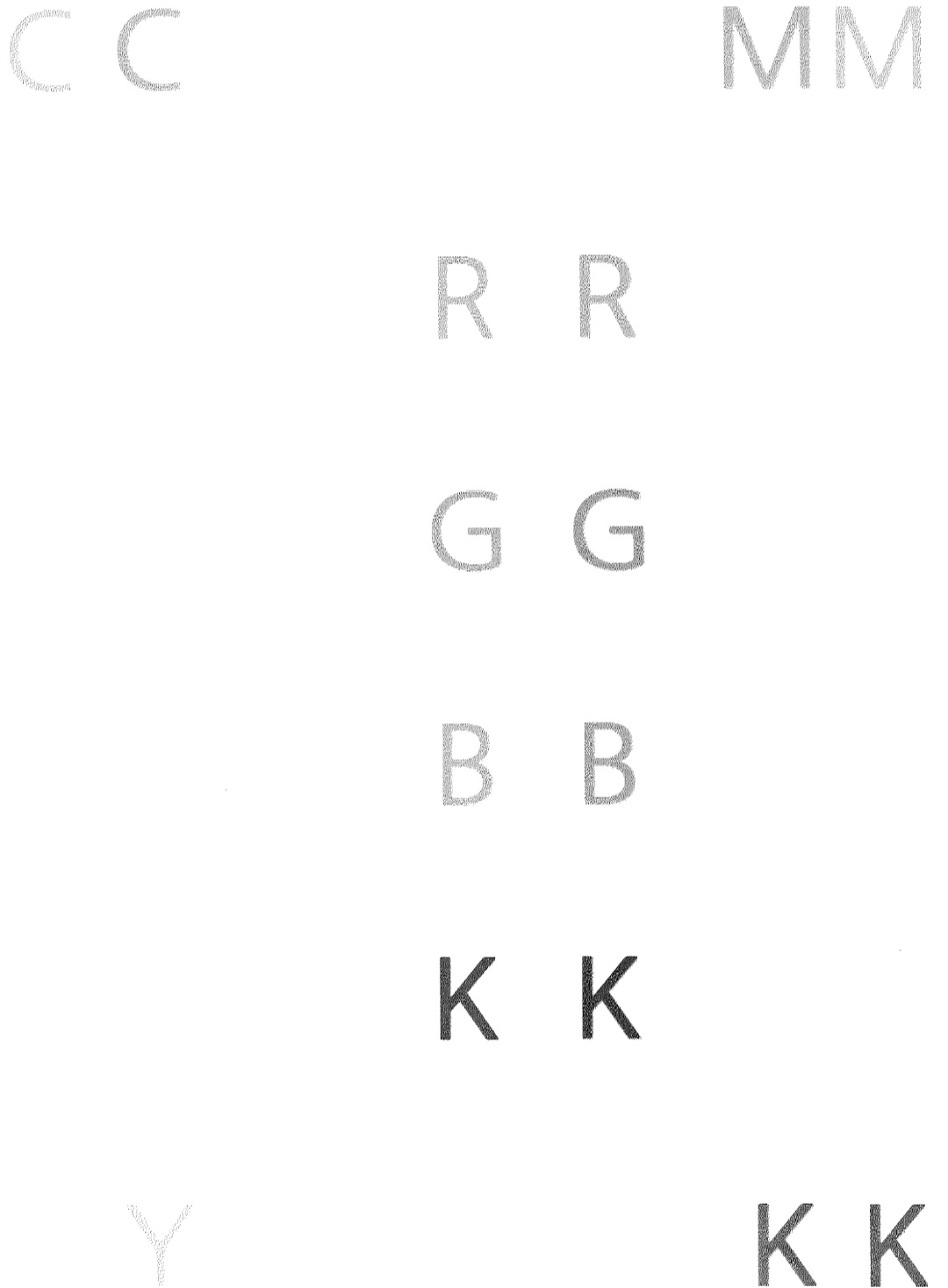
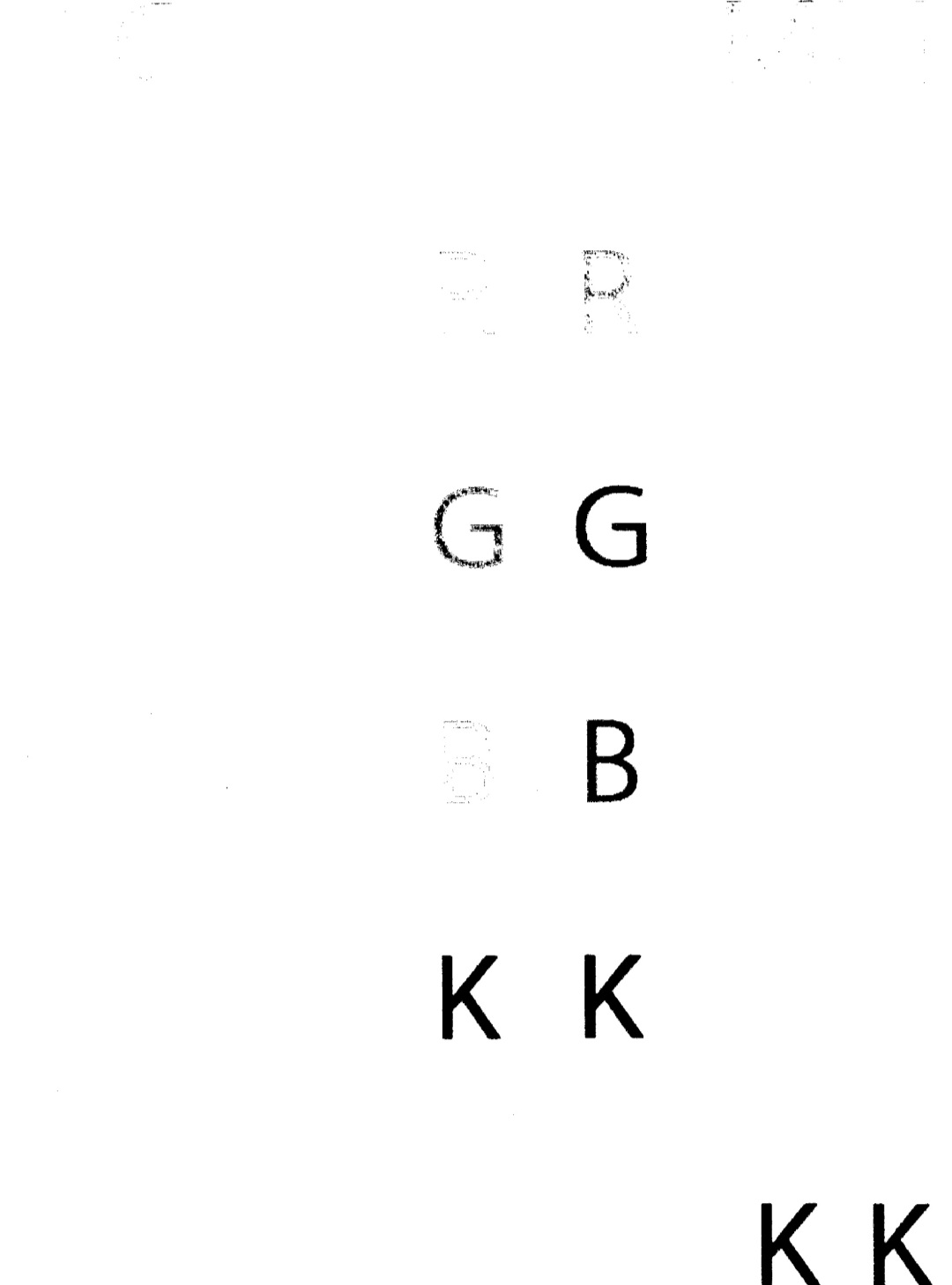
내가 제일 기대했던 기능은 인쇄하지 않고 복합기에서 수신받은 팩스 자료를 가지고 있다가 내가 원할 때 가져오는 디지털 팩스 기능이다.
디지털 팩스 설정 마법사를 통해 경로를 지정해준다.
내 PC에는 암호가 걸려 있지 않아서 항상 저장 기능은 사용할 수 없었기에 내 계정에 로그인한 경우만을 선택하였다.
저장방식 중 JPG가 없어서 PDF 형식으로 지정하고 세팅을 완료하였다.
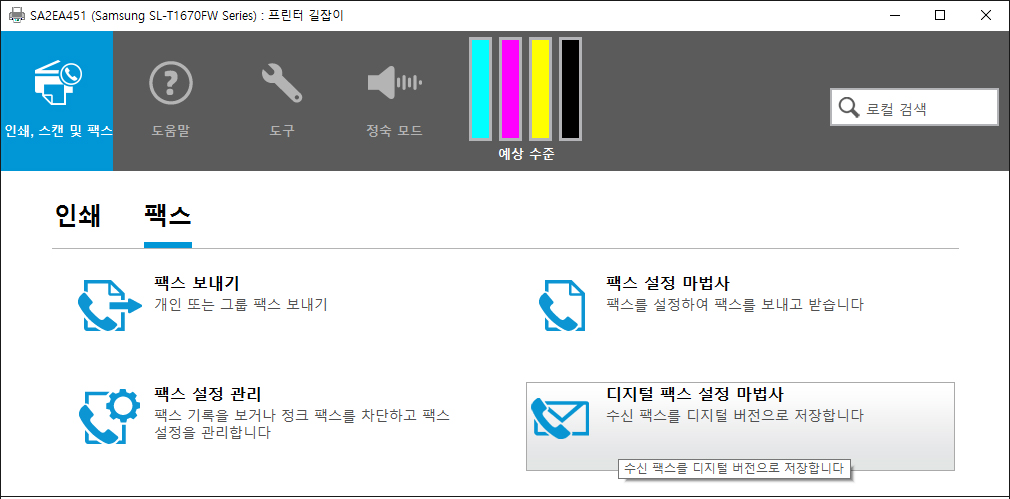
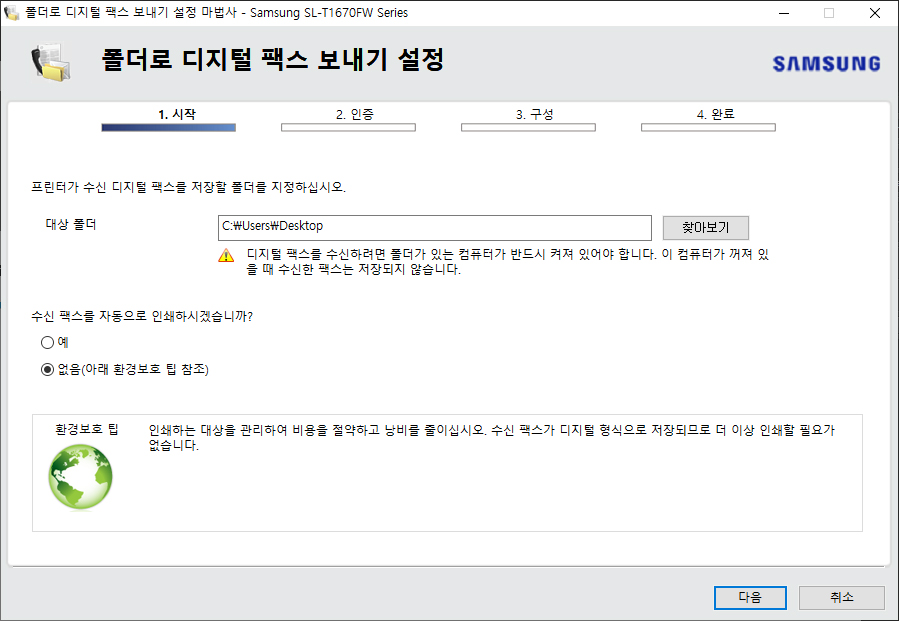



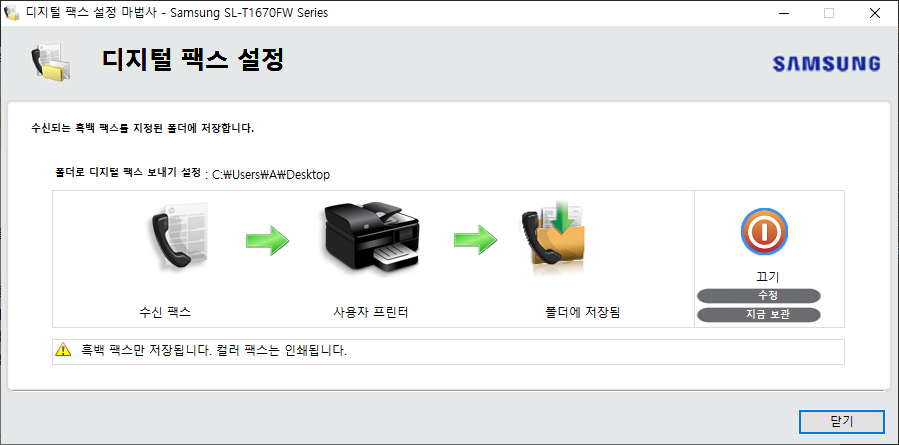
테스트 파일을 팩스로 보낸 후 디지털 팩스 설정 마법사로 들어간다.
그러면 지금 보관이라는 버튼이 보이는데, 해당 버튼을 누르면 약 15초 후에 지정 경로로 수신 파일이 저장된 것을 확인할 수 있다.
다만 단점은 디지털 팩스 메뉴를 여는 절차가 엄청 번거롭고, 열리는 것도 엄청 느린 점이 있다.
그리고 처음에 잘 되었는데 2시간 지나고 다시 테스트 하려고 하니까 오류 창 때문에 마법사 창 진입조차 안되어 가지고 고객센터와 원격상담까지 했었는데, 도움은 안되었다.
그래서 개인적인 추측으로 프로그램 추가 제거에서 드라이버를 다 삭제한 후에 마이크로소프트 스토어에서 Samsung Printing Experience를 설치한 후 프린터를 잡아준 후 삼성에서 제공하는 드라이버 파일로 재설치 했더니 해결이 되었고, 이 내용을 고객센터에 이런 방식으로 해결했다고 전달은 했는데, 이게 정상적인 방법이라고 할 수 있을까 싶다.
단순하게 특가에 맞춰서 기능만 본다면 가성비 좋은 제품이고, 깊게 본다면 전체적으로 나사 하나 빠진 것 같은 제품이라고 생각된다.





댓글